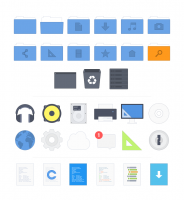Pokrenite program skriven u sustavu Windows 10
Znate li da možete pokrenuti aplikaciju skrivenu u sustavu Windows? Ponekad je to potrebno jer neke aplikacije mogu raditi u pozadini radeći svoj zadatak bez prekidanja vašeg tijeka rada. Možda biste željeli pokrenuti aplikaciju skrivenu od skupne skripte, pustite je da radi svoj posao i ne prikazuje nikakav prozor. U ovom članku ćemo vidjeti sve načine pokretanja programa skrivenog u sustavu Windows 10.
U članku ćemo sakriti Notepad kao primjer. Istu metodu možete koristiti za skrivanje bilo koje druge aplikacije koju želite.
Metoda 1. Korištenje VBScript-a
Ovo je stari i "tradicionalni" način pokretanja skrivenih aplikacija. Radi u svakoj verziji sustava Windows gdje je dostupan VBScript. Sve moderne verzije sustava Windows imaju podršku za VBScript.
Otvorite svoj omiljeni uređivač teksta i zalijepite sljedeći tekst.
Prigušeni WShell. Postavite WShell = CreateObject("WScript. Ljuska") WShell. Pokrenite "Notepad.exe", 0. Postavite WShell = Ništa
Spremite ga u datoteku s ekstenzijom .VBS. Kada ga dvaput kliknete, postat će skrivena Notepad.
wscript ""put\do\vaše vbs datoteke.vbs"
Ako trebate pokrenuti aplikaciju s nekim argumentima naredbenog retka, sintaksa je sljedeća:
WShell. Pokrenite "path\to\app.exe /argument1 /argument2", 0
Ako put aplikacije sadrži razmake, dodajte navodnike na početak i na kraj puta. Na primjer:
WShell. Pokrenite & "C:\Program Files (x86)\Mozilla Firefox\firefox.exe" &, 0
Metoda 2. Korištenje PowerShell-a
PowerShell u sustavu Windows 10 i starijim verzijama dolazi s ugrađenim cmdlet-om Start-Process koji se može koristiti i za pokretanje skrivenih programa.
Sintaksa je sljedeća:
Start-Process -WindowStyle hidden -FilePath Notepad.exe
powershell -executionPolicy bypass -file "path\to\my file.ps1"
Metoda 3. Korištenje alata treće strane
Postoji niz alata trećih strana koji se mogu koristiti za manipuliranje stanjima prozora. Jedini problem s takvim alatima trećih strana je taj što često pokreću lažne pozitivne rezultate u antivirusnom softveru. Ako trebate koristiti alat treće strane, predlažem vam da se igrate s ovim:
Miran
Sintaksa je sljedeća:
Quiet.exe "put\do\izvršne datoteke.exe"
NirCmd od NirSofta
NirCmd je moćan alat za konzolu koji može napraviti mnogo korisnih trikova. Jedna od njegovih opcija je mogućnost pokretanja skrivenog procesa.
Sintaksa je sljedeća:
nircmd exec sakriti "C:\Windows\Notepad.exe"
To je to. Ako koristite neki alternativni način za pokretanje aplikacije skrivene u sustavu Windows 10, slobodno je podijelite u komentarima.